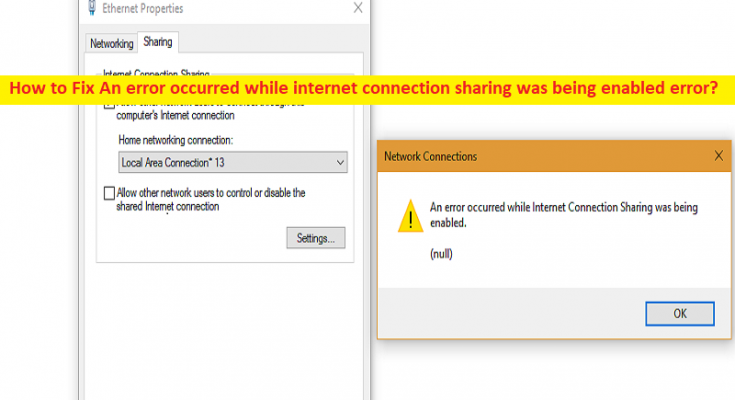Che cos’è l’errore “Si è verificato un errore durante l’abilitazione della condivisione della connessione Internet” in Windows 10/11?
In questo post, discuteremo su come risolvere Si è verificato un errore durante l’abilitazione della condivisione della connessione Internet in Windows 10/11. Vengono forniti semplici passaggi/metodi per risolvere il problema. Iniziamo la discussione.
Errore “Si è verificato un errore durante l’abilitazione della condivisione della connessione Internet”:
È un problema comune di Windows che di solito si verifica quando si tenta di abilitare ICS (Condivisione connessione Internet). Se non sei a conoscenza, ICS (Internet Connection Sharing) è il processo di condivisione delle connessioni Internet con i dispositivi che sono già connessi a Internet. Questo processo è molto utile se lavori con i dispositivi mobili per la maggior parte del tempo in situazioni in cui non è possibile collegare più cavi Ethernet o connettersi al Wi-Fi. Per impostazione predefinita, Condivisione connessione Internet è abilitata.
Nel caso, devi abilitare o disabilitare ICS o Condivisione connessione Internet e puoi farlo con pochi clic su computer Windows 10/11. Tuttavia, diversi utenti hanno segnalato di aver riscontrato un errore durante l’abilitazione della condivisione della connessione Internet sul proprio computer Windows 10/11 quando tentavano di abilitare ICS o Condivisione connessione Internet. L’errore viene visualizzato con il messaggio che dice “Si è verificato un errore durante l’abilitazione della condivisione della connessione Internet. Il servizio non può accettare messaggi di controllo in questo momento”. Andiamo per la soluzione.
Come risolvere Si è verificato un errore durante l’abilitazione della condivisione della connessione Internet in Windows 10/11?
Metodo 1: correzione Si è verificato un errore durante l’abilitazione della condivisione della connessione Internet con “Strumento di riparazione PC”
“PC Repair Tool” è un modo semplice e rapido per trovare e correggere errori BSOD, errori DLL, errori EXE, problemi con programmi/applicazioni, infezioni da malware o virus nel computer, file di sistema o problemi di registro e altri problemi di sistema con pochi clic .
Metodo 2: verificare se il software di sicurezza si sta interfacciando con il processo
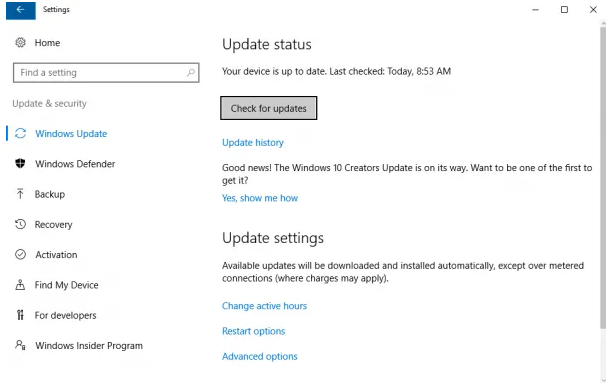
È possibile che il programma antivirus/firewall installato nel computer interferisca con ICS o il processo di condivisione della connessione Internet. In tal caso, è possibile disabilitare il programma antivirus/firewall nel computer per risolvere il problema e, dopo aver disabilitato l’antivirus/firewall, verificare se il problema è stato risolto.
Metodo 3: aggiorna il sistema operativo Windows
L’aggiornamento del sistema operativo Windows all’ultima versione può risolvere il problema.
Passaggio 1: apri l’app “Impostazioni” nel PC Windows tramite la casella di ricerca di Windows e vai su “Aggiornamento e sicurezza > Windows Update” e fai clic sul pulsante “Verifica aggiornamenti”
Passaggio 2: scarica e installa tutti gli aggiornamenti disponibili e, una volta aggiornati, riavvia il computer e verifica se il problema è stato risolto.
Metodo 4: verificare se il servizio Condivisione connessione Internet funziona correttamente
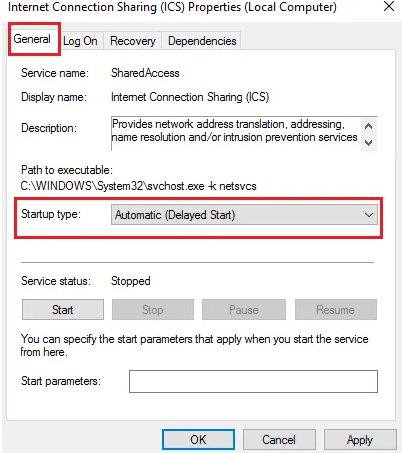
Passaggio 1: apri l’app “Servizi” nel PC Windows tramite la casella di ricerca di Windows
Passaggio 2: trova e fai doppio clic sul servizio “Condivisione connessione Internet” per aprirne le proprietà
Passaggio 3: seleziona “Automatico” dal menu a discesa “Tipo di avvio” e premi il pulsante “Avvia” nella sezione “Stato dei servizi”, quindi premi il pulsante “Applica> OK” per salvare le modifiche. Al termine, riavvia il computer e controlla se il problema è stato risolto.
Conclusione
Sono sicuro che questo post ha aiutato su Come risolvere Si è verificato un errore durante l’abilitazione della condivisione della connessione Internet in Windows 10/11 con modi semplici. Puoi leggere e seguire le nostre istruzioni per farlo. È tutto. Per qualsiasi suggerimento o domanda, scrivi nella casella dei commenti qui sotto.